Векторные объекты – это основа дизайна в Figma. Иногда, при работе над проектом, возникает необходимость удалить ненужный вектор. В этой статье мы расскажем вам, как удалить вектор в Figma шаг за шагом.
Шаг 1: Выделите вектор

Прежде чем удалить вектор, вы должны его выделить. Нажмите левой кнопкой мыши на вектор, чтобы он стал активным.
Шаг 2: Используйте команду "Удалить"
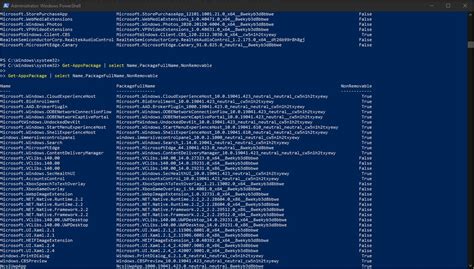
После выделения вектора, откройте контекстное меню, нажав правой кнопкой мыши на векторе. Найдите команду "Удалить" и щелкните по ней. Вектор будет удален из вашего проекта.
Шаг 3: Используйте сочетание клавиш
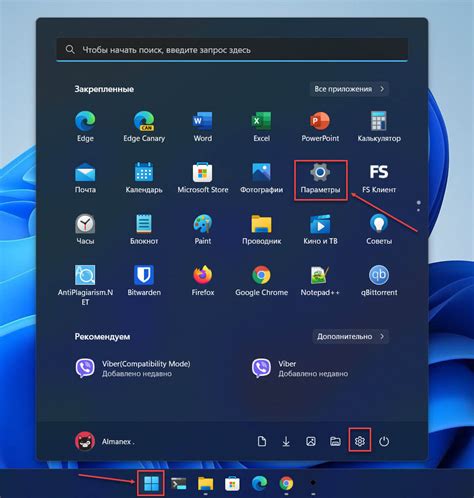
Вы также можете использовать сочетание клавиш для удаления вектора. Если вектор выделен, нажмите клавишу "Backspace" на клавиатуре, и вектор будет удален.
Вот и все! Теперь вы знаете, как удалить вектор в Figma. Удачной работы над вашими проектами!
Изучаем Figma
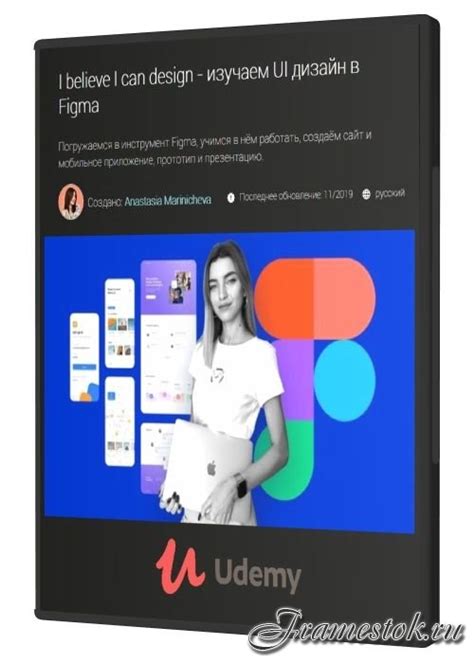
Перед тем как начать удалять векторы в Figma, полезно ознакомиться с основами работы с этой программой:
- Знакомство с интерфейсом Figma - основные элементы управления и функциональные возможности.
- Создание новых документов - выбор формата, настройка размеров и ориентации.
- Импорт элементов - загрузка файлов из других программ или использование готовых решений.
- Создание и редактирование векторных объектов - использование инструментов рисования и редактирования.
- Использование слоев и групп - организация элементов на холсте и упорядочивание их отображения.
- Применение стилей - создание и использование стилей для быстрого изменения внешнего вида элементов.
- Работа с текстом - добавление и форматирование текстовых блоков.
- Экспорт готовых проектов - сохранение результатов работы в нужных форматах и разрешениях.
Углубленное изучение данных аспектов Figma поможет вам легче ориентироваться в программе и более эффективно выполнять задачи. После этого вы будете готовы приступить к удалению векторов и других элементов в Figma.